Amazon Prime Video 오류 코드 7031 수정 방법 – TechCult
잡집 / / September 14, 2023
Amazon Prime Video에서 TV 프로그램을 시청하며 아늑한 밤을 보내는 것은 특별한 즐거움을 선사합니다. 그러나 재생 버튼을 누르자마자 스트리밍 플랫폼에 오류 코드 7031이 표시되면서 엔터테인먼트에 문제가 발생합니다. 이 Amazon Prime Video 오류 코드 7031은 정확히 무엇이며 어떻게 해결합니까? 우리 기사에서 모든 것을 논의합시다.

목차
오류 코드 7031은 무엇입니까? 아마존 프라임 비디오
Amazon Prime의 오류 코드 7031은 다음과 같이 나타납니다. 비디오를 사용할 수 없음 - 이 비디오를 재생하는 중에 문제가 발생했습니다. 도움이 필요하면 www.amazon..com/dv.error/7031로 이동하세요.. 예상치 못한 손님처럼 Amazon Prime에서 콘텐츠를 스트리밍하려는 계획을 엉망으로 만듭니다. 문제를 해결하기 위한 잠재적인 이유를 살펴보겠습니다.
팁: 솔루션을 진행하기 전에 다른 브라우저에서 Amazon Prime Video에 로그인하고 스트리밍해 보는 것이 좋습니다.
빠른 답변
이 오류를 해결하려면 PC를 다시 시작한 다음 프라임 비디오를 실행하세요. 도움이 되지 않으면 브라우저 캐시와 쿠키 데이터를 지우십시오.
1. ~ 안에 구글 크롬, 메뉴 아이콘을 클릭한 후 설정.
2. 에서 개인 정보 보호 및 보안 탭, 클릭 인터넷 사용 정보 삭제.
3. 설정 시간 범위 에게 모든 시간.
4. 선택하다 쿠키 및 기타 사이트 데이터, 캐시된 이미지 및 파일, 그런 다음 다음을 클릭하세요. 데이터 지우기.
Amazon Prime Video 오류 7031의 원인
일반적으로 Amazon Prime의 오류 코드 7031은 스트리밍하려는 비디오 콘텐츠를 사용할 수 없을 때 나타납니다. 그러나 이 문제를 일으킬 수 있는 몇 가지 다른 잠재적인 이유는 다음과 같습니다.
- 네트워크 연결 불량
- 서버 측 문제
- 충돌하는 확장 프로그램
- 부적절한 구성
- 위치 오류
이제 고치자!
방법 1: 기본 문제 해결 방법
즉시 오류를 쉽게 수정할 수 있는 몇 가지 간단한 해결 방법부터 시작해 보겠습니다.
방법 1.1: 서버 가동 시간 대기
해당 지역의 Amazon Prime Video 서버는 과도한 트래픽이나 유지 관리로 인해 중단 문제에 직면할 수 있습니다. 결과적으로 앱이 콘텐츠를 로드할 수 없습니다. 다음을 사용하여 동일한지 확인하세요. 프라임 비디오용 다운디텍터 문제가 해결될 때까지 기다리세요.

방법 1.2: 장치를 다시 시작한 다음 브라우저를 다시 시작하세요.
일시적인 결함 및 기타 사소한 문제는 장치를 다시 시작하고 브라우저를 다시 시작하면 쉽게 해결할 수 있습니다.
방법 1.3: Amazon Prime에 다시 로그인
세션을 새로 고치고 오류를 해결할 수 있는 인증 문제를 해결하려면 Amazon Prime에서 로그아웃했다가 다시 로그인하는 것이 좋습니다.
방법 1.4: .ca 도메인 사용
미국의 많은 Prime Video 구독자들이 보고한 바와 같이 .ca 도메인을 사용하면 서버 문제를 피하고 콘텐츠를 스트리밍하는 데 도움이 되었습니다. 대신에 https://www.primevideo.com, 다음에서 로그인을 시도할 수 있습니다. https://www.primevideo.ca.
방법 2: 인터넷 연결 문제 해결
앞서 언급했듯이 오류 7031은 인터넷 연결 상태가 좋지 않아 발생할 수도 있습니다. 우리의 가이드를 참조할 수 있습니다 Windows 10에서 네트워크 연결 문제를 해결하는 방법 그것을 해결하기 위해.
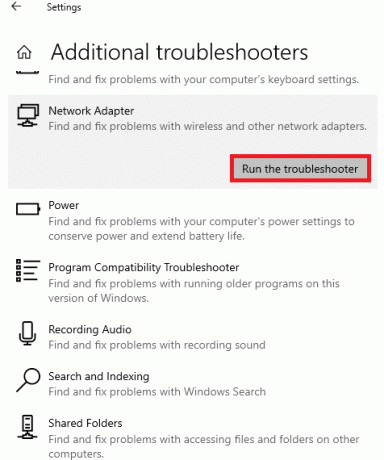
방법 3: VPN 사용
때로는 귀하가 거주하는 지역으로 인해 오류가 발생할 수 있습니다. 대신 VPN 서비스를 사용하여 지역을 이동하고 작동하는지 확인할 수 있습니다. 또한 세계 여러 지역의 콘텐츠에 액세스하는 데 도움이 됩니다.
메모: 아래 언급된 단계는 다음에서 수행되었습니다. NordVPN.
1. 열려 있는 NordVPN 그리고 다른 것을 선택하세요 지역 서버.
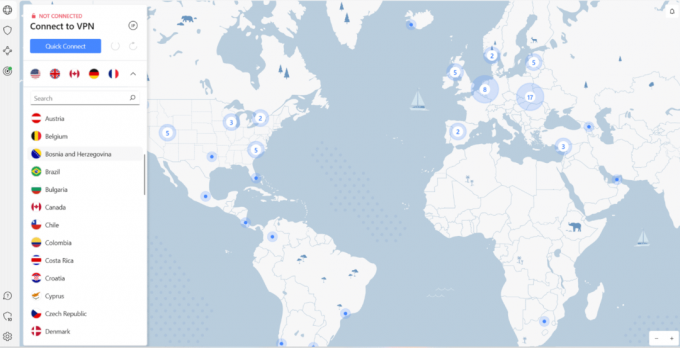
2. 연결되면 다시 시작하세요. 아마존프라임 비디오 웹페이지 오류 코드 7031 없이 콘텐츠를 스트리밍할 수 있는지 확인하세요.
또한 읽어보세요:Windows 10용 최고의 무료 VPN 22개
방법 4: 탐색 캐시 및 쿠키 지우기
브라우저는 향후 방문 속도를 높이기 위해 Amazon Prime의 데이터를 캐시 데이터 형식으로 포함하여 특정 페이지 방문에 대한 다양한 세부 정보를 저장합니다. 그러나 때로는 손상되거나 오래되어 논의된 오류가 발생할 수 있습니다. 우리의 가이드를 따르십시오 Google 크롬에서 캐시와 쿠키를 지우는 방법 그들을 없애기 위해.
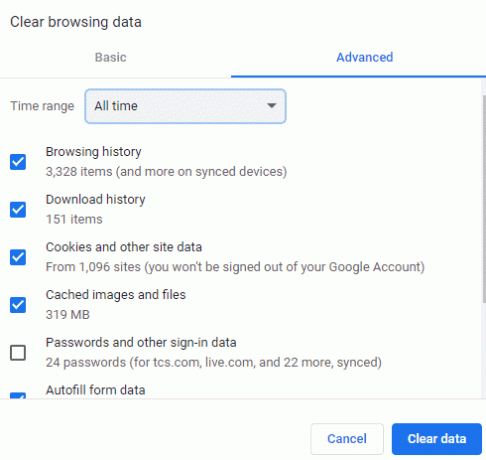
방법 5: 추적 금지 요청 비활성화
Amazon Prime Video와 같은 많은 웹사이트는 콘텐츠, 서비스, 광고 및 권장 사항을 제공하기 위해 사용자 검색 데이터를 수집합니다. DNT(Do Not Track)를 사용하면 사용자는 검색 데이터를 추적하지 않도록 선택할 수 있습니다. 그러나 때때로 이로 인해 논의된 오류가 발생합니다. 비활성화하려면 다음 단계를 따르십시오.
1. 시작하다 구글 크롬
2. 다음을 클릭하세요. 세 개의 점 오른쪽 상단에서 설정.
3. 에서 개인 정보 보호 및 보안 탭, 클릭 쿠키 및 기타 사이트 데이터.
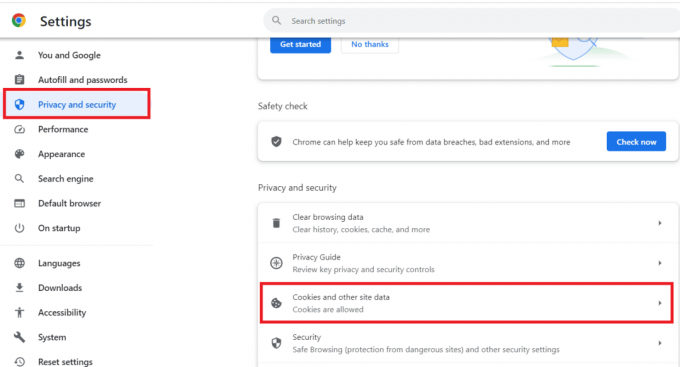
4. 끄기 탐색 트래픽과 함께 "추적 안 함" 요청 보내기.
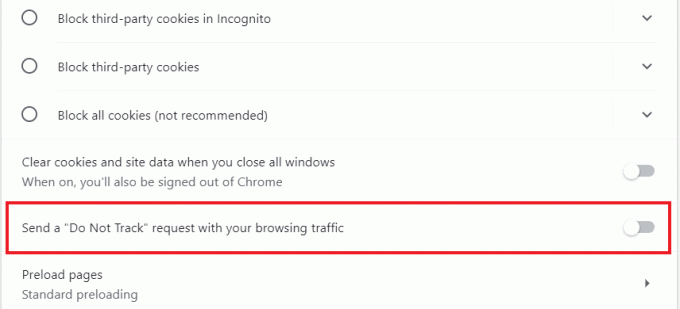
이제 브라우저를 새로 고치고 Amazon Prime 스트리밍을 시도하여 문제가 해결되었는지 확인하세요.
또한 읽어보세요: Netflix는 시크릿 모드에서 작동합니까?
방법 6: 문제가 있는 브라우저 확장 기능 비활성화
때때로 브라우저에 추가된 타사 웹 확장 프로그램도 일부 웹사이트의 기능에 간섭을 일으켜 작동을 방해할 수도 있습니다. 비활성화할 수 있습니다. 다음 단계를 따르십시오.
1. 열려 있는 구글 크롬 그리고 세 개의 수직 점 주소 표시줄 옆에
2. 커서를 에 올려보세요. 더 많은 도구 옆에 있는 드롭다운 목록에서 확장.
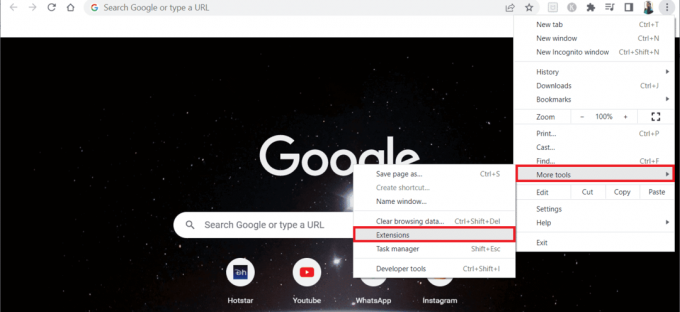
3. 끄기 위해 웹 확장 오류가 발생할 수 있다고 생각합니다. 우리는 Google Meet 그리드 보기 확장 프로그램 예로서.
메모: 웹 확장 프로그램이 필수가 아닌 경우, 아이콘을 클릭하여 삭제할 수 있습니다. 제거하다 단추.
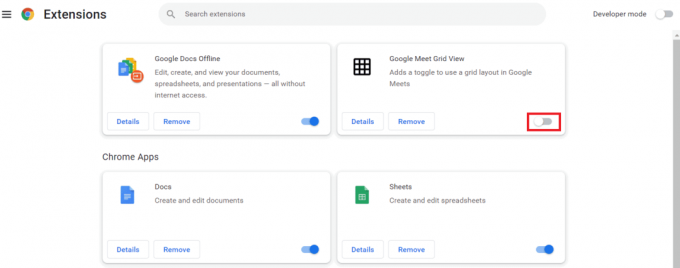
방법 7: 브라우저 업데이트
오래된 브라우저는 버그와 기술적 결함이 발생하기 쉬우며, 이는 Amazon Prime Video에서 오류 7031이 발생하는 이유일 수 있습니다. 문제를 해결하려면 브라우저를 업데이트하세요. 우리의 가이드를 참조하세요 Google 크롬 브라우저를 업데이트하는 방법.
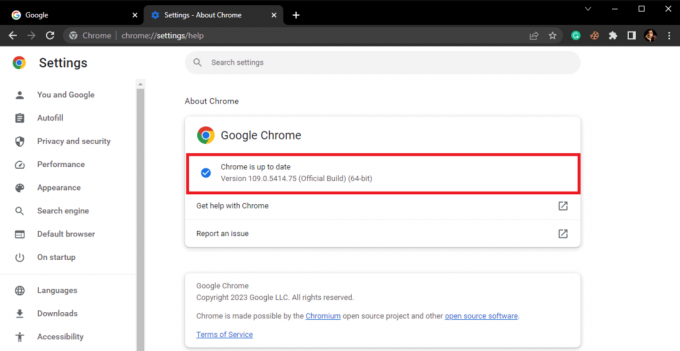
방법 8: 2단계 인증 활성화(해당되는 경우)
타사 서비스에서 Amazon Prime Video 콘텐츠를 스트리밍하려는 경우, 2단계 인증이 아직 활성화되어 있지 않다면 활성화해야 합니다. 아래에 언급된 단계를 따르십시오.
1. 실행 아마존 공식 홈페이지 그리고 로그인 귀하의 계정에.
2. 검색창 옆에 있는 사용자 이름으로 커서를 이동하고 계정.
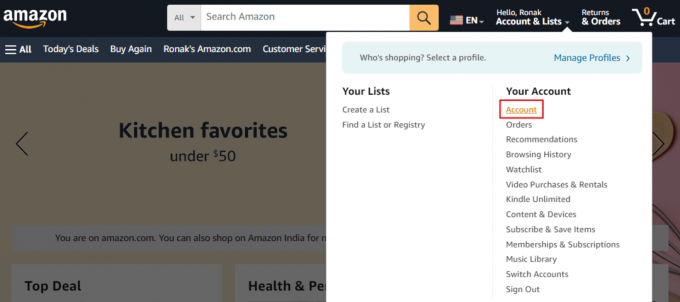
3. 클릭 로그인 및 보안.
4. 아래로 스크롤하여 클릭하세요. 켜다 옆에 2단계 인증.
5. 이제 다음을 클릭하세요. 시작하다 옆에 2단계 인증.

6. 2SV에 사용할 전화번호를 입력하고 클릭하세요. 계속하다.

메모: 두 번째 옵션에서 Authenticator 앱을 사용하여 OTP를 생성할 수도 있습니다.
7. 들어가다OTP 해당 전화번호로 수신 후 클릭 계속하다 확인하기 위해.
8. 이제 비밀번호 그리고 징후 다시.
그게 다야! 이제 콘텐츠를 스트리밍하고 오류가 수정되었는지 확인하세요.
방법 9: 지원팀에 문의
위의 방법 중 어느 것도 효과가 없으면 문의해 보세요. Amazon Prime 비디오 지원.

권장사항: 누군가의 Amazon 위시리스트를 찾는 방법
우리 가이드가 문제를 해결하는 데 도움이 되었기를 바랍니다. Amazon Prime Video 오류 코드 7031. 아래 댓글 섹션에 질문이나 제안 사항을 남겨주세요. 더 많은 기술 관련 문제에 대해서는 TechCult를 계속 지켜봐 주시기 바랍니다.
Henry는 일상적인 독자들이 복잡한 기술 주제에 접근할 수 있도록 만드는 데 열정을 갖고 있는 노련한 기술 작가입니다. 기술 업계에서 10년 이상의 경험을 쌓은 Henry는 독자들에게 신뢰할 수 있는 정보원이 되었습니다.



